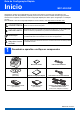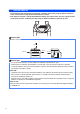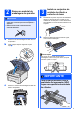Guia de Configuração Rápida Início MFC-9320CW Obrigado por escolher um produto Brother e se tornar nosso cliente. O produto que você adquiriu é um equipamento da mais alta qualidade, projetado para funcionar de maneira confiável durante longos períodos. Antes de usar o aparelho, leia este Guia de Configuração Rápida para saber qual a configuração e a instalação corretas. Para visualizar o Guia de Configuração Rápida em outros idiomas, visite http://solutions.brother.com/.
ADVERTÊNCIA • Sacos plásticos são utilizados para empacotar o aparelho. Para evitar perigo de asfixia, mantenha esses sacos plásticos longe do alcance de bebês e crianças. • Este aparelho é pesado – tem aproximadamente 22,9 kg. Para evitar lesões, deve ser erguido por pelo menos duas pessoas. Cuidado para não prender os dedos ao abaixar o aparelho de volta. Observação Mantenha um espaço mínimo ao redor do aparelho, como mostra a ilustração.
2 Remova o material da embalagem do aparelho IMPORTANTE a • Guarde todo o material da embalagem e a caixa para o caso de precisar transportar o aparelho. 3 Instale os conjuntos de unidade de cilindro e cartucho de toner Desembale os quatro conjuntos de unidade de cilindro e cartucho de toner e agite-os com cuidado de um lado para o outro várias vezes para distribuir o toner uniformemente dentro do conjunto. • NÃO conecte ainda o cabo elétrico de corrente alternada.
c Deslize os quatros conjuntos de unidade de cilindro e cartucho de toner para dentro do aparelho, como mostra a ilustração. Certifiquese de combinar a cor do cartucho de toner com a etiqueta da mesma cor no aparelho. a 4 Coloque papel na bandeja de papéis Puxe a bandeja de papéis totalmente para fora do aparelho. C M b Y K C - Ciano Y - Amarelo M - Magenta K - Preto d Feche a tampa superior do aparelho.
d 5 Coloque papel na bandeja e certifique-se de que ele esteja abaixo da marca de nível máximo de papel a. O lado a ser impresso deverá estar voltado para baixo. Conecte o cabo elétrico e a linha telefônica IMPORTANTE NÃO conecte o cabo de interface ainda. a Certifique-se de que o interruptor do aparelho esteja desligado. Conecte o cabo elétrico de corrente alternada ao aparelho. IMPORTANTE Certifique-se de que as guias de papel toquem os lados do papel, para que a alimentação seja correta.
IMPORTANTE O cabo da linha telefônica DEVE estar ligado ao conector denominado LINE no aparelho. ADVERTÊNCIA O aparelho deve estar aterrado usando um conector de 3 pontas. Como o aparelho é aterrado por meio da tomada elétrica, você pode se proteger de condições elétricas potencialmente perigosas na rede telefônica mantendo o cabo elétrico conectado ao aparelho ao conectá-lo a uma linha telefônica.
6 7 Selecione um modo de recepção Há quatro modos de recepção possíveis: Somente Fax, Fax/Tel, Manual e Secret.Eletrôn. Deseja usar os recursos de telefone da sua máquina (se disponíveis) ou um telefone externo ou dispositivo de atendimento telefônico externo conectado na mesma linha da máquina? Sim Não Se estiver com dificuldades para ler o display, tente alterar a configuração de contraste.
9 Ajuste o ID do Aparelho Você deve armazenar seu nome e o número de fax a serem impressos em todas as páginas do fax que enviar. a b c d Pressione Menu, 0, 3. Insira o número do fax (até 20 dígitos) no teclado numérico e pressione OK. ID Aparelho Fax: Insira o número de telefone (até 20 dígitos) no teclado numérico e pressione OK. (Se o número do telefone for o mesmo do fax, insira o número novamente.) ID Aparelho Tel: Use o teclado numérico para inserir seu nome (até 20 caracteres) e pressione OK.
12 Prefixo de Discagem A configuração de prefixo de discagem discará automaticamente um número predefinido antes de cada número de fax que você discar. Por exemplo: se seu sistema telefônico requer um 9 para discar um número externo, esta configuração discará 9 automaticamente para todo fax que você enviar. a b Pressione Menu, 0, 6. Insira o número de prefixo (até 5 dígitos) no teclado numérico e pressione OK. Observação • É possível usar os números de 0 a 9, # l e !. (Pressione Gancho para exibir “!“.
Para os usuários de interface USB Windows®, ir para a página 12 Macintosh, ir para a página 16 Windows®, ir para a página 18 Macintosh, ir para a página 23 Observação Para Windows Server® 2003/ 2008, consultar o Manual do Usuário de Rede no CD-ROM.
USB Windows® Para usuários de interface USB (Windows® 2000 Professional/XP/XP Professional x64 Edition/ Windows Vista®/Windows® 7) 15 a Antes de instalar Certifique-se de que seu computador esteja LIGADO e de que você esteja conectado com direitos de administrador. 16 a Instale o MFL-Pro Suite Insira o CD-ROM fornecido na unidade de CD-ROM. Se surgir a tela de nome do modelo, selecione o seu aparelho. Se surgir a tela de idiomas, selecione o seu idioma. IMPORTANTE • NÃO conecte o cabo USB ainda.
USB Observação Windows® g • Para Windows Vista® e Windows® 7 quando a tela Controle de Conta de Usuário aparecer, clique em Permitir ou Sim. d Quando a janela do Contrato de licença do ScanSoft™ PaperPort™ 11SE aparecer, clique em Sim se você concordar com o Contrato de licença do software. Observação Se quiser instalar o driver PS (Driver de BR-Script da Brother), selecione Instalação personalizada e, em seguida, siga as instruções na tela.
USB 17 Conecte o cabo USB IMPORTANTE Windows® 18 a • NÃO conecte o aparelho a uma porta USB de um teclado ou a um hub USB não energizado. Conecte o cabo elétrico Conecte o cabo elétrico de corrente alternada a uma tomada da rede elétrica. Ligue a chave Liga/Desliga. • Conecte o aparelho diretamente ao seu computador. a A instalação continuará automaticamente. As telas de instalação são exibidas uma após a outra. Remova a etiqueta que cobre o conector da interface USB.
USB a Conclua e reinicie Clique em Concluir para reiniciar o computador. Após reiniciar o computador, você deverá estar conectado com direitos de administrador. Macintosh Windows® USB 19 Windows® Observação Se aparecer uma mensagem de erro durante a instalação do software, execute o Diagnóstico da instalação localizado em Iniciar/Todos os programas/Brother/MFC-XXXX (onde MFCXXXX é o nome do seu modelo). b Se esta tela aparecer, selecione a configuração de atualização de firmware e clique em OK.
USB Macintosh Para usuários de interface USB (Mac OS X 10.3.9 ou superior) 15 a Antes de instalar b Conecte o cabo USB ao conector USB no aparelho marcado com o símbolo . Em seguida, conecte o cabo ao seu computador. Certifique-se de que seu aparelho esteja conectado à energia e de que seu Macintosh esteja LIGADO. Você deve estar conectado com direitos de administrador.
USB c Selecione Conexão Local e clique em Avançar. Siga as instruções na tela. Macintosh Quando o Presto! PageManager estiver instalado, a funcionalidade de OCR será adicionada ao Brother ControlCenter2. Com o Presto! PageManager, você pode facilmente escanear, compartilhar e organizar fotografias e documentos. Observação Aguarde. Serão necessários alguns segundos para que o software seja instalado. (somente Mac OS X 10.3.9) Após a instalação, clique em Reiniciar para concluir a instalação do software.
Rede Cabeada Windows® Para usuários de interface de rede cabeada (Windows® 2000 Professional/XP/XP Professional x64 Edition/ Windows Vista®/Windows® 7) 15 a Antes de instalar Certifique-se de que seu computador esteja LIGADO e de que você esteja conectado com direitos de administrador. 16 a Conecte o cabo de rede Conecte o cabo de interface de rede ao conector de LAN marcado com um símbolo e conecte-o a uma porta livre no seu hub. IMPORTANTE • Se houver programas em execução, fecheos.
Rede Cabeada 18 a Windows® Observação Instale o MFL-Pro Suite • Se a instalação não continuar automaticamente, abra novamente o menu principal, ejetando e reinserindo o CD-ROM, ou clique duas vezes no programa Start.exe na pasta raiz e continue a partir do passo c para instalar o MFL-Pro Suite. Insira o CD-ROM fornecido na unidade de CD-ROM. Se surgir a tela de nome do modelo, selecione o seu aparelho. Se surgir a tela de idiomas, selecione o seu idioma.
Rede Cabeada g Selecione Conexão em rede cabeada e clique em Avançar. Windows® i Se o aparelho estiver configurado para a sua rede, selecione o aparelho na lista e, em seguida, clique em Avançar. Observação Se quiser instalar o driver PS (Driver de BR-Script da Brother), selecione Instalação personalizada e, em seguida, siga as instruções na tela. Quando a tela Selecione os recursos aparecer, selecione o Driver de impressora PS e continue seguindo as instruções na tela.
Rede Cabeada j Se não quiser monitorar o status do aparelho e a notificação de erros pelo seu computador, desmarque Ativar o Monitor do Status e clique em Avançar. Windows® 19 a k Conclua e reinicie Clique em Concluir para reiniciar o computador. Após reiniciar o computador, você deverá estar conectado com direitos de administrador. A instalação dos drivers da Brother começa automaticamente. As telas de instalação são exibidas uma após a outra. NÃO cancele nenhuma das telas durante a instalação.
Rede Cabeada 20 Instale o MFL-Pro Suite em outros computadores (se necessário) Para usar seu aparelho com vários computadores na rede, instale o MFL-Pro Suite em cada computador. Vá para o passo 18 na página 19. Observação Licença de rede (Windows®) Este produto inclui uma licença de PC para até 5 usuários. Esta licença aceita a instalação do MFL-Pro Suite, incluindo o ScanSoft™ PaperPort™ 11SE em até 5 PCs na rede.
Rede Cabeada Macintosh Para usuários de interface de rede cabeada (Mac OS X 10.3.9 ou superior) 15 a Antes de instalar Certifique-se de que seu aparelho esteja conectado à energia e de que seu Macintosh esteja LIGADO. Você deve estar conectado com direitos de administrador. 17 a Instale o MFL-Pro Suite Insira o CD-ROM fornecido na unidade de CD-ROM. IMPORTANTE • Certifique-se de que não há um dispositivo de memória Flash USB inserido no aparelho.
Rede Cabeada d e O software da Brother procurará o dispositivo da Brother. Se o aparelho estiver configurado para a sua rede, selecione o aparelho na lista e, em seguida, clique em OK. Macintosh 18 Instale o Presto! PageManager Quando o Presto! PageManager estiver instalado, a funcionalidade de OCR será adicionada ao Brother ControlCenter2. Com o Presto! PageManager, você pode facilmente escanear, compartilhar e organizar fotografias e documentos.
Para Usuários de Rede Para usuários de interface de rede sem fio 15 Antes de começar Em primeiro lugar, você deve definir as configurações de rede sem fio do seu aparelho para comunicação com o seu ponto de acesso da rede (roteador). Depois que o aparelho estiver configurado para se comunicar com o ponto de acesso (roteador), os computadores da sua rede terão acesso ao aparelho. Para usar o aparelho nesses computadores, você precisará instalar os drivers e o software.
Para Usuários de Rede 16 Selecione o método de instalação sem fio As instruções a seguir apresentam três métodos de instalação da impressora Brother em um ambiente de rede sem fio. Selecione o método mais adequado para o ambiente de utilização. Observação Para configurar a impressora em outros ambientes de rede sem fio, siga as instruções no Manual do Usuário de Rede.
Para Usuários de Rede b Configuração manual a partir do painel de controle Se o seu ponto de acesso/roteador sem fio não aceita SecureEasySetup™, Wi-Fi Protected Setup ou AOSS™, anote as configurações de rede sem fio do seu ponto de acesso/roteador sem fio. IMPORTANTE Se você não souber estas informações (nome da rede, chave WEP, WPA2-PSK (chave pré-compartilhada), LEAP ou EAP-FAST), não poderá continuar a configuração sem fio.
Rede sem Fio Windows® Configuração a partir do CD-ROM de Instalação e utilização temporária de cabo USB (somente Windows®) 17 Configuração da conexão sem fio e IMPORTANTE Windows® XP SP2 ou superior, Windows XP Professional x64 Edition, Windows Vista® e Windows® 7: Quando esta tela aparecer, selecione Altere as configurações de porta Firewall para ativar a conexão de rede e continue com a instalação. (Recomendado) e clique em Avançar.
Rede sem Fio h Windows® Se esta tela for exibida, leia o Aviso importante. Assinale a caixa após confirmar o SSID e a Chave de rede; em seguida, clique em Avançar. Observação • Se a lista estiver vazia, verifique se a impressora e o ponto de acesso estão na área de alcance das comunicações sem fio e se o ponto de acesso está ligado e transmitindo o SSID. Em seguida, clique em Atualizar.
Rede sem Fio n Clique em Avançar. As configurações serão enviadas à impressora. Observação • Se você clicar em Cancelar, as configurações não serão alteradas. • Se quiser configurar manualmente o endereço IP da sua impressora, clique em Alterar endereço IP e digite as configurações de endereço IP para a sua rede. • Se a tela de falha de configuração de rede sem fio for exibida, clique em Tentar novamente. o p Desconecte o cabo USB que liga o computador à impressora.
Para Usuários de Rede Configuração manual a partir do painel de controle 17 a b Defina as configurações sem fio f No seu aparelho, pressione Menu, 7 (Rede), 2 (Rede Wireless), 2 (Assist.Config.). Pressione 1 para selecionar ATIV. O aparelho procurará SSIDs disponíveis. Se uma lista de SSIDs for exibida, use a ou b para selecionar o SSID que você anotou no passo 16-b na página 27 e, em seguida, pressione OK. Vá para o passo f.
Para Usuários de Rede h Pressione a ou b para selecionar TKIP ou AES para Tipo de Codific? e pressione OK. Insira a senha WPA/WPA2-PSK que você anotou no passo 16-b na página 27 usando o teclado numérico para selecionar cada letra ou número. Por exemplo, para inserir a letra a, pressione a tecla 2 uma vez no teclado numérico. Para inserir o número 3, pressione a tecla 3 no teclado numérico sete vezes. A configuração da rede sem fio agora está concluída.
Para Usuários de Rede Configuração One-push com SecureEasySetup™ , Wi-Fi Protected Setup™ ou AOSS™ 17 a b c Confirme se o seu ponto de acesso ou roteador sem fio possui o símbolo do SecureEasySetup™, do Wi-Fi Protected Setup ou do AOSS™ mostrado a seguir. Coloque o aparelho Brother ao alcance de um ponto de acesso/roteador SecureEasySetup™, Wi-Fi Protected Setup ou AOSS™. O alcance pode variar, dependendo do ambiente. Consulte as instruções fornecidas com o seu ponto de acesso/roteador.
Para Usuários de Rede Observação Se deparar com algum problema durante a configuração, coloque seu aparelho temporariamente mais perto do ponto de acesso sem fio e volte para o passo c. A configuração da rede sem fio agora está concluída. A configuração da rede sem fio agora está concluída. Para instalar o MFL-Pro Suite, continue com o passo 18.
Rede sem Fio Windows® Instale os Drivers e o Software (Windows® 2000 Professional/XP/XP Professional x64 Edition/ Windows Vista®/Windows® 7) 18 a Antes de instalar o MFL-Pro Suite Certifique-se de que seu computador esteja LIGADO e de que você esteja conectado com direitos de administrador. 19 a Instale o MFL-Pro Suite Insira o CD-ROM fornecido na unidade de CD-ROM. Se surgir a tela de nome do modelo, selecione o seu aparelho. Se surgir a tela de idiomas, selecione o seu idioma.
Rede sem Fio c Clique em Instalar MFL-Pro Suite. Windows® f Quando a janela do Contrato de licença do software MFL-Pro Suite aparecer, clique em Sim se você concordar com o Contrato de licença do software. Observação • Se a instalação não continuar automaticamente, abra novamente o menu principal, ejetando e reinserindo o CD-ROM, ou clique duas vezes no programa Start.exe na pasta raiz e continue a partir do passo c para instalar o MFL-Pro Suite.
Rede sem Fio i Windows® XP SP2 ou superior, Windows XP Professional x64 Edition, Windows Vista® e Windows® 7: Quando esta tela aparecer, selecione Altere as configurações de porta Firewall para ativar a conexão de rede e continue com a instalação. (Recomendado) e clique em Avançar. Se você não estiver utilizando o Firewall do Windows®, consulte o Manual do Usuário de seu software para obter informações sobre como adicionar as seguintes portas de rede.
Rede sem Fio k Se não quiser monitorar o status do aparelho e a notificação de erros pelo seu computador, desmarque Ativar o Monitor do Status e clique em Avançar. Windows® 20 a l Conclua e reinicie Clique em Concluir para reiniciar o computador. Após reiniciar o computador, você deverá estar conectado com direitos de administrador. A instalação dos drivers da Brother começa automaticamente. As telas de instalação são exibidas uma após a outra.
Rede sem Fio 21 Windows® Instale o MFL-Pro Suite em outros computadores (se necessário) Para usar seu aparelho com vários computadores na rede, instale o MFL-Pro Suite em cada computador. Vá para o passo 18 na página 35. Observação Licença de rede (Windows®) Este produto inclui uma licença de PC para até 5 usuários. Esta licença aceita a instalação do MFL-Pro Suite, incluindo o ScanSoft™ PaperPort™ 11SE em até 5 PCs na rede.
Rede sem Fio Macintosh Instale os Drivers e o Software (Mac OS X 10.3.9 ou superior) 18 a Antes de instalar o MFL-Pro Suite c Selecione Ligação a uma Rede Sem Fios e clique em Avançar. Certifique-se de que seu aparelho esteja conectado à energia e de que seu Macintosh esteja LIGADO. Você deve estar conectado com direitos de administrador. IMPORTANTE • Para obter informações sobre os drivers mais recentes e informações sobre o Mac OS X que você está usando, visite-nos em http://solutions.brother.
Rede sem Fio Observação Se suas configurações sem fio falharem, aparecerá uma mensagem de erro e a instalação do MFL-Pro Suite será interrompida. Confirme sua configuração de rede. Se deparar com esse problema, vá para o passo 16 na página 26 e configure novamente a conexão sem fio. Observação Se essa tela for exibida, clique em OK. Macintosh 20 Instale o Presto! PageManager Quando o Presto! PageManager estiver instalado, a funcionalidade de OCR será adicionada ao Brother ControlCenter2.
Para Usuários de Rede Utilitário BRAdmin Light (para usuários do Windows®) O BRAdmin Light é um utilitário para a configuração inicial de dispositivos Brother ligados em rede. Ele também pode procurar produtos Brother na sua rede, visualizar o status e efetuar as configurações básicas de rede, tal como o endereço IP. Para obter mais informações sobre o BRAdmin Light, visite-nos em http://solutions.brother.com/.
Para Usuários de Rede Utilitário BRAdmin Light (para usuários do Mac OS X) O BRAdmin Light é um utilitário para a configuração inicial de dispositivos Brother ligados em rede. Ele também pode procurar produtos Brother na sua rede, visualizar o status e efetuar as configurações básicas de rede, tal como o endereço IP, em um computador com Mac OS X 10.3.9 ou superior. O software BRAdmin Light será instalado automaticamente quando você instalar o driver da impressora.
Para Usuários de Rede Gerenciamento via Web (navegador da web) Imprima a lista de configuração de rede O servidor de impressora da Brother está equipado com um servidor Web que permite monitorar o status ou alterar algumas das definições de configuração utilizando o protocolo HTTP. É possível imprimir a lista de configuração de rede para confirmar as configurações de rede atuais. Para imprimir a lista de configuração de rede: Observação • O nome de usuário é ‘admin’ e a senha predefinida é ‘access’.
Para Usuários de Rede Inserindo texto para configurações sem fio A maioria das teclas numéricas possui três ou quatro letras nelas impressas. As teclas 0, # e l não possuem letras impressas porque são utilizadas para caracteres especiais. Pressionando a tecla numérica apropriada repetidamente, você pode acessar o caractere desejado.
Opcionais e consumíveis Opções O aparelho possui o acessório opcional a seguir. Você pode expandir os recursos do aparelho adicionando este item. Para obter mais informações sobre Memória SO-DIMM compatível, visite-nos em http://solutions.brother.com/. Para instalar a Memória SO-DIMM, consulte o Manual do Usuário ou visite http://solutions.brother.com/. Memória SO-DIMM Você pode expandir a memória instalando um módulo de memória (SO-DIMM de 144 pinos).
Marcas registradas O logotipo da Brother é uma marca registrada da Brother Industries, Ltd. Brother é uma marca registrada da Brother Industries, Ltd. Microsoft, Windows, Windows Server e Internet Explorer são marcas registradas da Microsoft Corporation nos EUA e/ou em outros países. Windows Vista é uma marca registrada ou uma marca comercial da Microsoft Corporation nos EUA e em outros países. Apple, Macintosh, Safari e TrueType são marcas registradas da Apple Inc. nos EUA e em outros países.